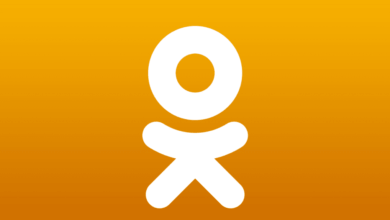Πώς να κατεβάσετε δωρεάν βίντεο από το YouTube σε MP4
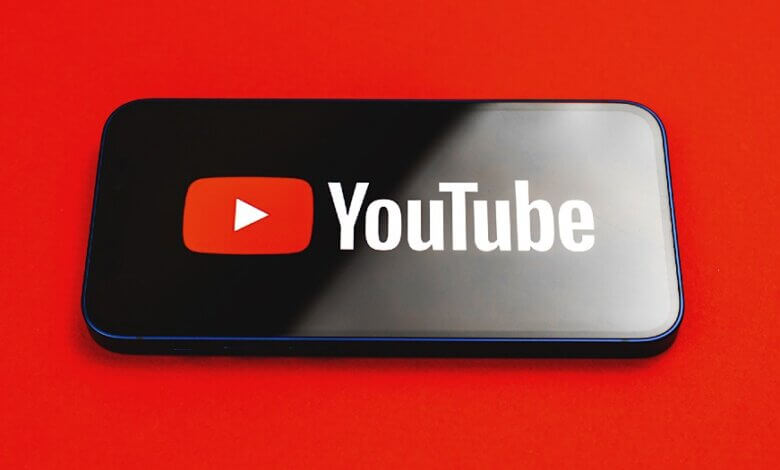
Το YouTube είναι μια δημοφιλής πλατφόρμα ροής βίντεο, η οποία παρέχει μεγάλο αριθμό βίντεο διαφορετικών τύπων για να παρακολουθήσουν οι χρήστες δωρεάν με υψηλή ποιότητα. Ωστόσο, οι διαδικτυακές συσκευές αναπαραγωγής βίντεο YouTube ενδέχεται να εκτελούν πολλά διαφορετικά σφάλματα, όπως αποθήκευση στην προσωρινή μνήμη, διακοπή της ιστοσελίδας, μη διαθεσιμότητα βίντεο YouTube και ακόμη περισσότερα. Ευτυχώς, τα πράγματα γίνονται διαφορετικά αν κάνετε λήψη βίντεο YouTube σε MP4 για παρακολούθηση εκτός σύνδεσης.
Σήμερα, όταν εμφανίζονται όλο και περισσότερα προγράμματα λήψης βίντεο YouTube, μπορεί να δυσκολευτείτε να βρείτε την καλύτερη επιλογή. Εδώ, επιλέγουμε ένα αξιόπιστο που μπορείτε να δοκιμάσετε ελεύθερα χωρίς κόστος.
Πώς να κατεβάσετε ένα βίντεο YouTube σε MP4 με ένα κλικ
Ηλεκτρονικό πρόγραμμα λήψης βίντεο παρέχει αξιόπιστη και επαγγελματική λήψη βίντεο YouTube για χρήστες Windows και Mac για εύκολη αποθήκευση διαδικτυακών βίντεο από το YouTube σε MP4 σε υψηλή ποιότητα όπως 1080p, 4K, ακόμη και 8K. Η υπηρεσία μαζικής λήψης και γρήγορης ταχύτητας που παρέχεται από το Online Video Downloader σάς επιτρέπει να κατεβάζετε εύκολα περισσότερα βίντεο YouTube ταυτόχρονα χωρίς να χάνετε πολύ χρόνο.
Στην πραγματικότητα, εκτός από το YouTube, το Online Video Downloader υποστηρίζει επίσης τη λήψη βίντεο από άλλους 10000+ ιστότοπους, επιτρέποντάς σας να απολαμβάνετε διαδικτυακά βίντεο πιο άνετα σήμερα.
Βασικά χαρακτηριστικά του Online Video Downloader:
- Υποστηρίζει την κοινή μορφή MP3 και MP4 για λήψη βίντεο YouTube
- Παρέχει επιλογές υψηλής ποιότητας για λήψη βίντεο σε HD όπως 8K, 4K, 1080P
- Επιτρέπει τη λήψη διαδικτυακών βίντεο από 10000+ ιστότοπους, συμπεριλαμβανομένων των Youtube, Facebook, Twitter, Instagram, Twitch, TikTok κ.λπ.
- Διατηρεί υψηλή ταχύτητα για λήψη βίντεο από το YouTube, ακόμη και λίστες αναπαραγωγής ομαδικά
- Απαιτούνται πολύ εύκολα βήματα για να κατεβάσετε βίντεο στο διαδίκτυο
- Υποστηρίζει τη λήψη υπότιτλων, καναλιών και λιστών αναπαραγωγής YouTube μέσα σε ένα λογισμικό
- Συγχωνεύει βίντεο με υπότιτλους που έχουν εντοπιστεί κατά τη διαδικασία λήψης
Ακολουθούν τα βήματα για τη λήψη ενός βίντεο YouTube σε MP4:
Βήμα 1. Εγκαταστήστε το Online Video Downloader σε Windows ή Mac
Το Online Video Downloader είναι ένα λογισμικό για επιτραπέζιους χρήστες. Τώρα υποστηρίζει συστήματα Windows και Mac. Έτσι, πρώτα, μπορείτε να κάνετε κλικ στο κουμπί «Λήψη» που παρέχεται εδώ για να εγκαταστήσετε το λογισμικό στους υπολογιστές σας με βάση το λειτουργικό σύστημα που χρησιμοποιείτε.
Βήμα 2. Αντιγράψτε και επικολλήστε τη διεύθυνση URL του βίντεο YouTube
Πρέπει να μεταβείτε στο YouTube και να βρείτε το βίντεο YouTube που θέλετε να κατεβάσετε σε MP4 στο πρόγραμμα περιήγησης και να αντιγράψετε τη διεύθυνση URL του.
![[Δωρεάν] Πώς να κατεβάσετε το YouTube σε MP4 γρήγορα και με ασφάλεια;](https://www.getappsolution.com/images/20220513_627e960ec1a46.png)
Αφού αντιγράψετε τη διεύθυνση URL του βίντεο YouTube, μπορείτε να ανοίξετε το Online Video Downloader για να εισέλθετε στο πρόγραμμα λήψης και να επικολλήσετε τη διεύθυνση URL στη γραμμή αναζήτησης. Επίσης, κάντε κλικ στο "Αναλύστεκουμπί για να ξεκινήσει η μετατροπή του.

Βήμα 3. Λήψη βίντεο YouTube σε MP4
Όταν το Online Video Downloader ολοκληρώσει την ανάλυση του βίντεο YouTube, θα παρέχει ορισμένες επιλογές εξόδου, με μορφές και ποιότητα που μπορείτε να επιλέξετε για λήψη του βίντεο YouTube εκτός σύνδεσης. Θα πρέπει να επιλέξετε "MP4" ως μορφή εξόδου και στη συνέχεια να επιλέξετε μία ποιότητα παρακάτω.
Τέλος, κάντε κλικ στο κουμπί "Λήψη" για να ξεκινήσετε τη λήψη του βίντεο YouTube σε MP4 εκτός σύνδεσης.

Πώς να κατεβάσετε το YouTube από λίστες αναπαραγωγής σε MP4;
Όπως εισήχθη προηγουμένως, Ηλεκτρονικό πρόγραμμα λήψης βίντεο μπορεί επίσης να κατεβάσει δυνατά λίστες αναπαραγωγής YouTube. Σημαίνει ότι μπορείτε να κατεβάσετε απευθείας όλα τα βίντεο που περιέχονται σε μια λίστα αναπαραγωγής YouTube σε MP4 ταυτόχρονα. Έτσι, το σεμινάριο εδώ θα σας δείξει τον σωστό τρόπο λήψης μιας λίστας αναπαραγωγής YouTube σε MP4 χρησιμοποιώντας την ισχυρή λειτουργία λήψης λίστας αναπαραγωγής.
Βήμα 1. Αντιγράψτε τη διεύθυνση URL της λίστας αναπαραγωγής YouTube
Ακριβώς όπως η λήψη ενός βίντεο από το YouTube, το πρώτο πράγμα που πρέπει να κάνετε είναι να μεταβείτε στο YouTube και να βρείτε τη λίστα αναπαραγωγής YouTube που πρέπει να κατεβάσετε εκτός σύνδεσης. Αφού κάνετε κλικ στο παράθυρο αναπαραγωγής της λίστας αναπαραγωγής, αντιγράψτε τη διεύθυνση URL της.
![[Δωρεάν] Πώς να κατεβάσετε το YouTube σε MP4 γρήγορα και με ασφάλεια;](https://www.getappsolution.com/images/20220513_627e960f0041b.png)
Βήμα 2. Μετατρέψτε τη λίστα αναπαραγωγής YouTube στο Online Video Downloader
Όταν λάβετε τη διεύθυνση URL της λίστας αναπαραγωγής YouTube, ανοίξτε το Online Video Downloader και επικολλήστε το στη γραμμή αναζήτησης για μετατροπή. Όταν κάνετε κλικ στο κουμπί "Ανάλυση" και το Online Video Downloader εντοπίσει ότι πρόκειται για σύνδεσμο λίστας αναπαραγωγής, θα σας ρωτήσει εάν θα κάνετε λήψη ολόκληρης λίστας αναπαραγωγής ή μόνο ενός βίντεο YouTube. Πρέπει να επιλέξετε την επιλογή "Playlist" εδώ.

Βήμα 3. Κατεβάστε τη λίστα αναπαραγωγής YouTube σε MP4
Θα χρειαστούν περισσότερα δευτερόλεπτα για να εντοπιστεί μια ολόκληρη λίστα αναπαραγωγής YouTube, εάν περιέχει περισσότερα βίντεο. Όταν εμφανιστεί και το μενού επιλογής μορφής, επιλέξτε απευθείας MP4 και την ποιότητα λήψης που σας αρέσει. Πατώντας το κουμπί «Λήψη», όλα τα επιλεγμένα βίντεο YouTube στη λίστα αναπαραγωγής θα ληφθούν σε MP4 εκτός σύνδεσης.

Συχνές ερωτήσεις σχετικά με τη λήψη του YouTube σε MP4
Q1. Πώς να κατεβάσω το YouTube σε MP4 με υπότιτλους;
Όταν το βίντεο YouTube που πρόκειται να κατεβάσετε περιέχει υπότιτλους, Ηλεκτρονικό πρόγραμμα λήψης βίντεο μπορεί επίσης να το εντοπίσει και να κατεβάσει τους υπότιτλους για εσάς. Υπάρχουν δύο τρόποι για να χρησιμοποιήσετε τη λειτουργία λήψης υποτίτλων που παρέχεται από το Online Video Downloader.
- Τρόπος 1. Κατεβάστε τους υπότιτλους ξεχωριστά
Όταν εντοπιστεί το βίντεο YouTube με τα αρχεία υποτίτλων, το Online Video Downloader θα εμφανίσει την επιλογή λήψης υποτίτλων στο μενού επιλογής μορφής εξόδου. Επιλέγοντας την επιλογή με τη γλώσσα υποτίτλων που χρειάζεστε, το Online Video Downloader θα το κατεβάσει από προεπιλογή ως ξεχωριστό αρχείο εκτός σύνδεσης.
- Τρόπος 2. Συγχωνεύστε τους υπότιτλους με το βίντεο YouTube κατά τη λήψη
Αντί να κατεβάσετε ένα ξεχωριστό αρχείο υπότιτλων, Ηλεκτρονικό πρόγραμμα λήψης βίντεο σας επιτρέπει επίσης να συγχωνεύσετε απευθείας τον υπότιτλο στο αρχείο βίντεο YouTube όταν είναι δυνατό. Το μόνο που χρειάζεται να κάνετε είναι να μεταβείτε στις ρυθμίσεις "Προτιμήσεις" και να επιλέξετε την επιλογή "Συγχώνευση υπότιτλων σε αρχείο βίντεο αν είναι δυνατόν". Στη συνέχεια, όταν επιλέξετε να κατεβάσετε υπότιτλους, θα συγχωνευθούν στα βίντεο χωρίς να χρειάζεται να κατεβάσετε ένα επιπλέον αρχείο υποτίτλων.
Ε2. Πώς μπορώ να κατεβάσω το YouTube ως MP4 ομαδικά;
Για ομαδική λήψη βίντεο YouTube στο Online Video Downloader, μπορείτε να επιλέξετε να κάνετε λήψη ολόκληρης λίστας αναπαραγωγής ταυτόχρονα. Μόλις κάνετε κλικ στο κουμπί "Λήψη", όλα τα επιλεγμένα βίντεο στη λίστα αναπαραγωγής θα προστεθούν στην ουρά και θα αρχίσουν να λαμβάνονται ομαδικά.
Εάν δεν κάνετε λήψη μιας λίστας αναπαραγωγής YouTube, αλλά εξακολουθείτε να χρειάζεται να κάνετε μαζική λήψη πολλών διευθύνσεων URL ταυτόχρονα για εξοικονόμηση χρόνου, αφού κάνετε κλικ στο κουμπί "Λήψη" για να ξεκινήσετε τη λήψη ενός βίντεο, μπορείτε να εισαγάγετε αμέσως μια άλλη διεύθυνση URL βίντεο για ανάλυση. Με αυτόν τον τρόπο, μπορείτε να κάνετε τη λήψη βίντεο σε παρτίδες.
Ε3. Υπάρχουν άλλα καλά προγράμματα λήψης MP4 YouTube;
Εκτός από το Ηλεκτρονικό πρόγραμμα λήψης βίντεο, άλλα καλά προγράμματα λήψης YouTube σάς επιτρέπουν να κατεβάζετε εύκολα το YouTube σε MP4 σε καλή ποιότητα.
- Υπολογιστής
Ηλεκτρονικό πρόγραμμα λήψης βίντεο είναι ένα άλλο κορυφαίο πρόγραμμα λήψης που υποστηρίζει τη λήψη διαδικτυακών βίντεο από το YouTube και άλλους 10000+ ιστότοπους σε εξαιρετική ποιότητα βίντεο, η οποία μπορεί να είναι έως και 8K. Η ταχύτητά του λήψης μπορεί ακόμη και να φτάσει το υψηλότερο, 6 φορές πιο γρήγορα.
Ωστόσο, το μόνο μειονέκτημα του Online Video Downloader θα πρέπει να είναι το γεγονός ότι μπορείτε να χρησιμοποιήσετε τον δωρεάν λογαριασμό μόνο για λήψη βίντεο στην υψηλότερη ποιότητα σε 480p και μόνο ένα βίντεο από μια λίστα αναπαραγωγής.
- Διαδικτυακή πλατφόρμα – YMP4
YMP4 είναι μια διαδικτυακή πλατφόρμα, που προσφέρει μια λειτουργία λήψης για να χρησιμοποιείτε όλες τις συσκευές για λήψη βίντεο από το YouTube. Χρησιμοποιώντας το Y2Mate, δεν χρειάζεται να κατεβάσετε ξανά το λογισμικό.
Ωστόσο, το YMP4 έχει πολλές διαφημίσεις στις ιστοσελίδες, οι οποίες μπορεί να φέρουν εύκολα ιούς στους υπολογιστές και να θέσουν σε κίνδυνο τα προσωπικά σας στοιχεία. Για να κατεβάσετε βίντεο YouTube σε MP4 με ασφάλεια, είναι καλύτερο να χρησιμοποιήσετε ένα αξιόπιστο πρόγραμμα όπως Ηλεκτρονικό πρόγραμμα λήψης βίντεο.
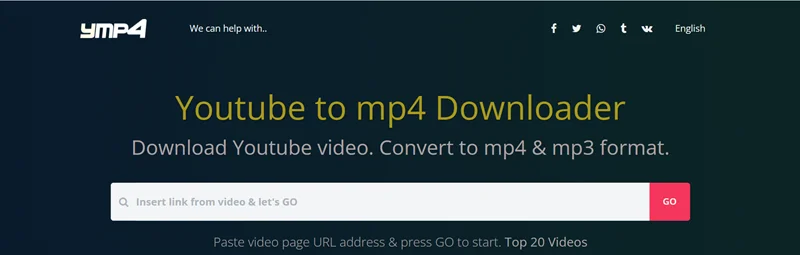
Συμπέρασμα
Διαβάζοντας ολόκληρο το άρθρο, είναι προφανές ότι Ηλεκτρονικό πρόγραμμα λήψης βίντεο σας παρέχει μια καλύτερη λειτουργία λήψης βίντεο από το YouTube. Επομένως, εάν πρέπει επίσης να κατεβάσετε βίντεο από το YouTube σε MP4 για αναπαραγωγή εκτός σύνδεσης, το Online Video Downloader είναι η καλύτερη επιλογή για εσάς.
Πόσο χρήσιμη ήταν αυτή η ανάρτηση;
Κάντε κλικ σε ένα αστέρι για να το βαθμολογήσετε!
μέση βαθμολογία / 5. Αριθμός ψηφοφορίας: